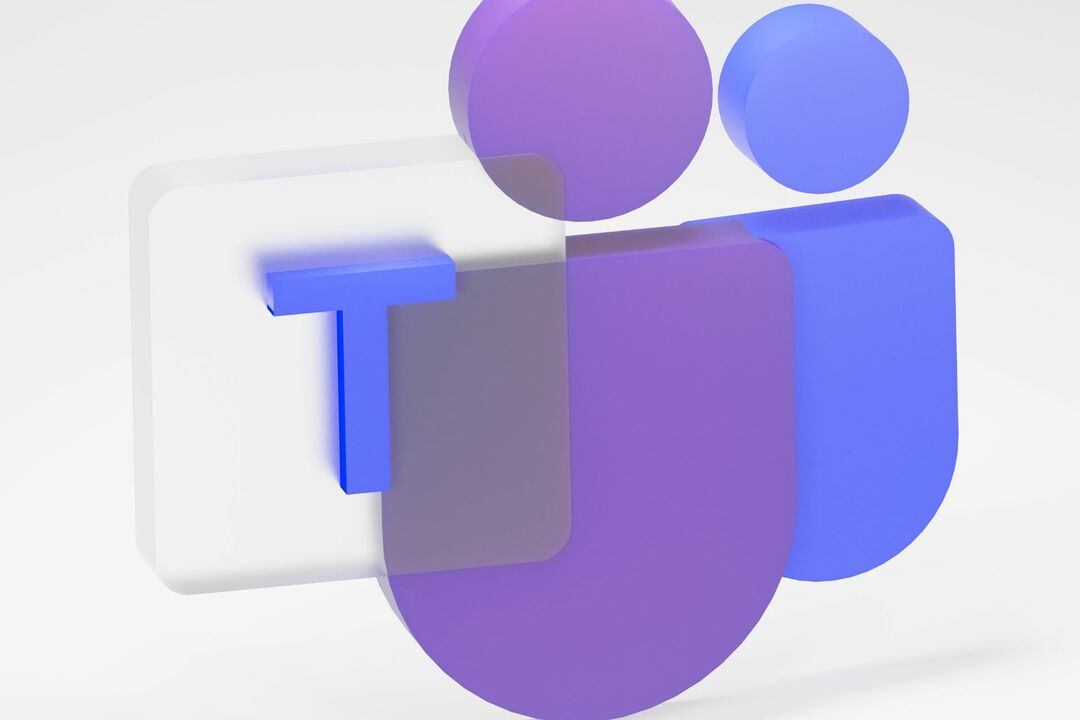- Много потребители твърдят, че съобщението за грешка Съжаляваме - срещнахме проблем възниква при опит за използване на Microsoft Teams.
- За да разрешите този проблем с платформата, трябва да актуализирате MS Teams до най-новата версия.
- За да се отървете от тази досадна грешка, помислете за използването на уеб клиента чрез всеки популярен браузър.
- Друг възможен начин да разрешите проблема е да увеличите Microsoft Teams и да опитате да влезете отново.

Този софтуер ще поправи често срещаните компютърни грешки, ще ви предпази от загуба на файлове, злонамерен софтуер, отказ на хардуер и ще оптимизира вашия компютър за максимална производителност. Отстранете проблемите с компютъра и премахнете вирусите сега в 3 лесни стъпки:
- Изтеглете инструмента за възстановяване на компютъра Restoro който идва с патентованите технологии (патентът е наличен тук).
- Щракнете Започни сканиране за да намерите проблеми с Windows, които биха могли да причинят проблеми с компютъра.
- Щракнете Поправи всичко за отстраняване на проблеми, засягащи сигурността и производителността на вашия компютър
- Restoro е изтеглен от 0 читатели този месец.
Организациите през XXI век разчитат на комуникацията повече от всякога, особено в един свят където вашият персонал се намира не просто в друга сграда, а може би дори на друг континент съвсем.
Като такива инструменти, които могат да подобрят нивото на сътрудничество между служителите, могат да бъдат от решаващо значение. Именно там наличието на добър инструмент за сътрудничество може да бъде изключително полезно.
Един много добър пример за такъв инструмент е Екипи на Microsoft, безплатен инструмент за съвместна работа, който се доставя в комплект с Microsoft Office Suite, но може също да бъде изтеглен и използван отделно.
Въпреки това, с всичките си страхотни функции и набори от инструменти, дори Microsoft Teams е склонен към случайни проблеми.
Например потребителите са били отчитане получаване на съобщение за грешка всеки път, когато се опитат да влязат в него:
Екипите на Microsoft няма да влязат тази сутрин. Просто получавам съобщението, в което се казва, че съжаляваме - срещнахме проблем. Има бутон за опитайте отново. Освен това пише, че ако това не работи, опитайте да излезете и да влезете отново. Бутонът Опитайте отново не работи.
Как мога да заобиколя този проблем и да вляза в MS Teams?
1. Актуализирайте MS Teams до най-новата версия
Ако използвате клиента на MS TEams Desktop, уверете се, че го актуализирате до най-новата версия.

Приложението за настолни компютри се актуализира автоматично, но ако искате, пак можете да проверите за налични актуализации, като щракнете върху снимката на потребителския си профил в горната част на приложението и след това изберете Провери за обновления опция.
2. Използвайте уеб клиента
Повечето проблеми с влизането, свързани с Microsoft Teams, обикновено включват тези, които имат достъп до него чрез настолния клиент.
Ако също използвате клиента за настолни компютри и срещнете Съжаляваме - срещнахме проблем грешка, просто помислете за превключване към уеб клиент, до който имате достъп чрез всеки от най-популярните браузъри.
Забележка: Съобщава се, че уеб клиентът на Microsoft Teams работи най-добре в Internet Explorer и Microsoft Edge.
Освен това, ако сте болни от постоянните проблеми на Microsoft Teams, тогава разгледайте по-отблизо нашите специално ръководство за да намерите най-добрия софтуер за сътрудничество в облак, който да работи по екипни проекти.
3. Увеличете екипите на Microsoft и опитайте отново
- Стартиране Екипи на Microsoft.
- Затворете прозореца със съобщението за грешка.
- Увеличете прозореца Екипи и кликнете върху Излизане връзка.

- Влезте отново в екипи.
Това решение се оказа доста полезно, тъй като много потребители казаха, че им е помогнало да се отърват от тази грешка, така че си струва да я изпробват.
4. Други заобиколни решения, които трябва да се вземат предвид
За да използвате екипите възможно най-ефективно и ефективно, имайте предвид тези предложения:
- Не създавайте няколко екипа за една и съща цел
- Всеки проект или сложна задача трябва да има свой собствен екип
- Създайте библиотека от споделени документи, за да избегнете споделянето на едни и същи файлове отново и отново
- Създайте двупосочна връзка между Teams и SharePoint за допълнителна ефективност
- Активирайте всички функции за защита, поддържани от Teams, за спокойствие
5. Изчакайте MS Teams да поправят нещата
Разбира се, това е най-контрапродуктивният метод от всички тях. Въпреки това, Microsoft често се сблъсква с грешки и проблеми, които пречат на потребителя да има достъп до MS Teams.
Като такъв, най-добрият ви залог е просто да изчакате, докато пуснат друг пластир и да видите дали той го е поправил или не.
Следвайки тези стъпки, не трябва да виждате Съжаляваме, че срещнахме проблем грешка при опит за влизане.
Освен това писахме повече за Грешки при влизане в Microsoft Teams, така че не забравяйте да разгледате нашето изчерпателно ръководство и да ги поправите с лекота.
Ако сте се сблъскали с този проблем и знаете друг начин за решаване на този проблем, споделете го в раздела за коментари по-долу, за да могат и други потребители да го изпробват.
 Все още имате проблеми?Поправете ги с този инструмент:
Все още имате проблеми?Поправете ги с този инструмент:
- Изтеглете този инструмент за ремонт на компютър оценени отлично на TrustPilot.com (изтеглянето започва на тази страница).
- Щракнете Започни сканиране за да намерите проблеми с Windows, които биха могли да причинят проблеми с компютъра.
- Щракнете Поправи всичко за отстраняване на проблеми с патентованите технологии (Ексклузивна отстъпка за нашите читатели).
Restoro е изтеглен от 0 читатели този месец.
често задавани въпроси
Много кодове за грешки на Microsoft Teams могат да бъдат доста трудни за тълкуване, тъй като предлагат много малко информация за основната причина за проблема. За да проверите дали има известни проблеми с Microsoft Teams, посетете Страница за здравословно състояние на Office 365.
Можете да използвате Microsoft Teams, за да работите отдалечено, да хоствате уеб семинари, да настройвате канал за комуникация с вашия екип, да споделяте файлове, да си сътрудничите в споделени документи, чат и др. Можете също да намерите най-добрият облачен софтуер за сътрудничество да работи по екипни проекти.
За да използвате екипите възможно най-ефективно и ефективно, създайте библиотека от споделени документи, за да избегнете споделянето на едни и същи файлове отново и отново.